Der er mange måder, du kan involvere dit streamingfællesskab på. En af de mest effektive metoder til at fremme interaktion og engagement er at bruge ventelistertil spil. Med StreamlabsOBS kan du nemt oprette en venteliste, der giver dine seere mulighed for at tilmelde sig et spil, hvis din gruppe allerede er fuld. I denne guide vil jeg vise dig detaljeret, hvordan du sætter en sådan venteliste op, administrerer den og aktivt involverer dine seere.
Vigtigste indsigter
- Du kan nemt tilføje en venteliste via Cloudboard i Streamlabs OBS.
- Seere kan tilmelde sig med kommandoen „!join“.
- Du har kontrol over det maksimale antal spillere i ventelisten.
- Der er forskellige kommandoer til at administrere ventelisten, herunder at åbne og lukke ventelisten.
Trin-for-trin vejledning
Trin 1: Få adgang til Cloudboard
Først skal du klikke på Cloudboard-ikonet i Streamlabs OBS, som ligger i det nederste venstre hjørne af vinduet. Dette sender dig til en særlig side, der giver dig adgang til ventelistefunktionerne. Sørg for, at du har aktiveret Cloudboard, og at de relevante moderatorrettigheder for Streamlabs er givet.
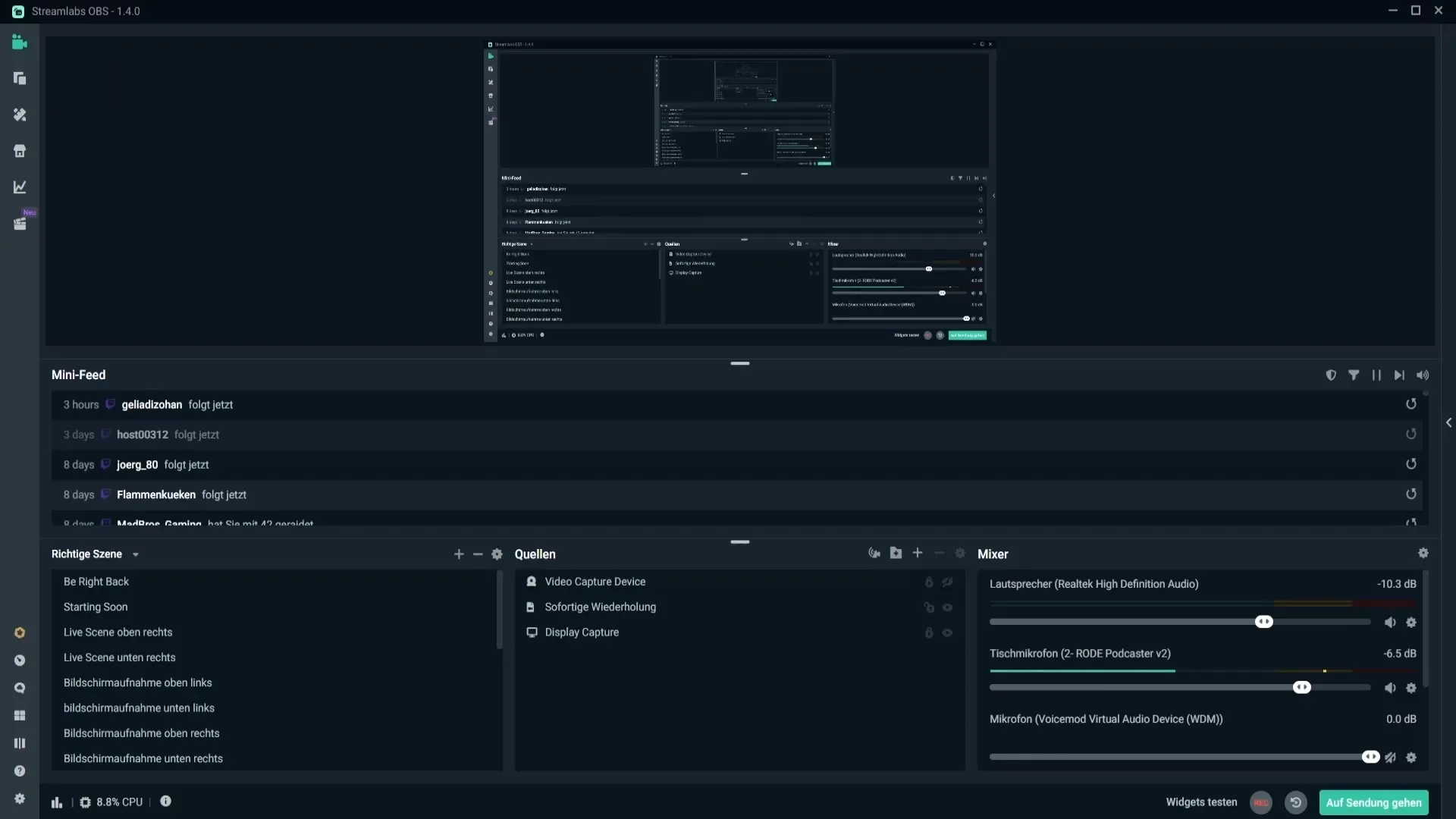
Trin 2: Tildele moderatorrettigheder
For at sikre at Streamlabs har de nødvendige tilladelser, skal du indtaste kommandoen /mod streamlabs i Twitch-chatten. Dette tilføjer Streamlabs som moderator i din kanal, som har de nødvendige rettigheder til at administrereventelisten.
Trin 3: Administrere ventelisten
Nu kan du administrere ventelisten. Gå til det område, der er beregnet til ventelisterne, og klik på „Open Queue“. Her kan du starte en ny venteliste, når din gruppe allerede er fuld, og en anden ønsker at spille. Det er vigtigt at fastsætte en titel for ventelisten og vælge det maksimale antal spillere.
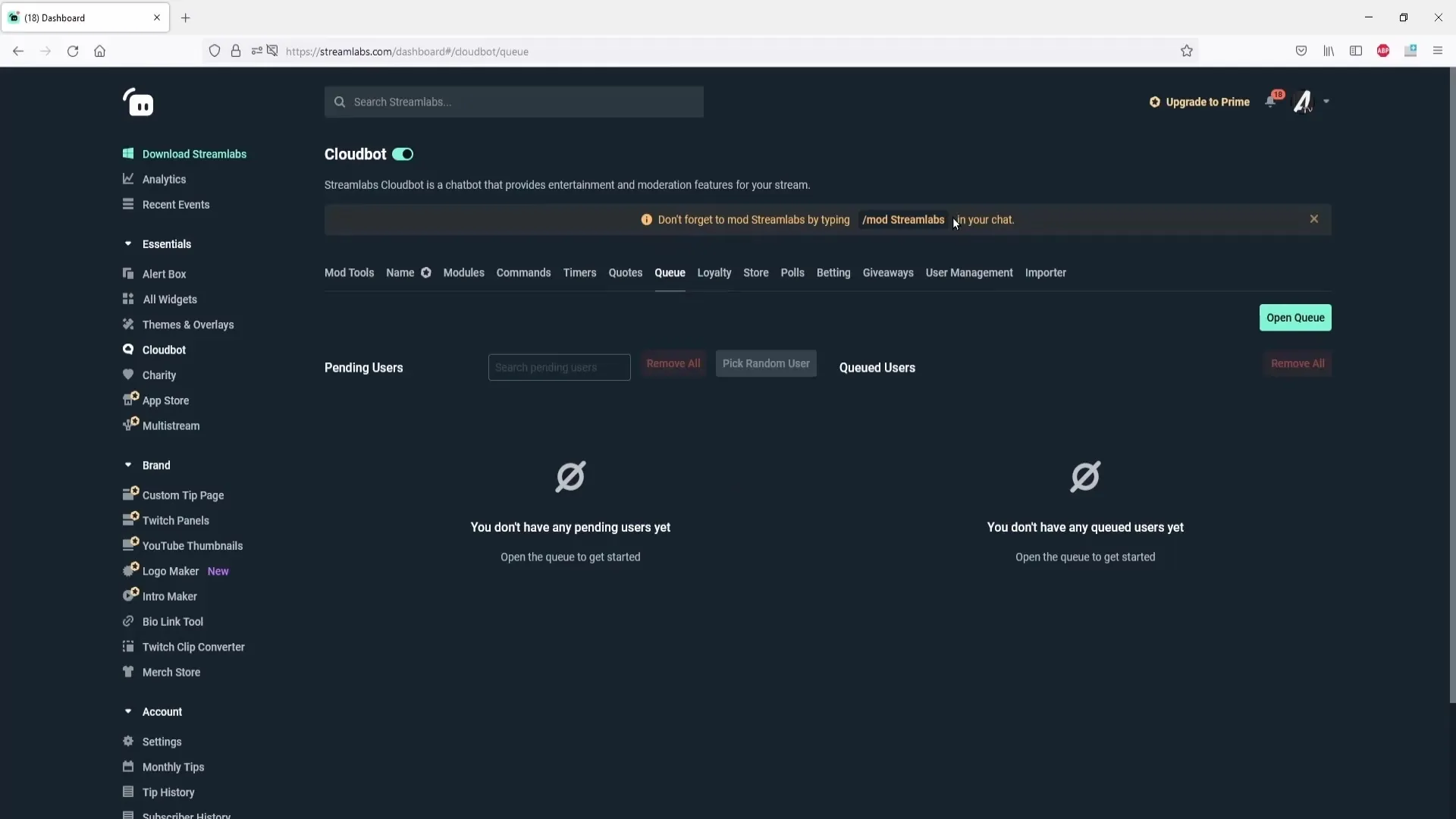
Trin 4: Konfigurere ventelisten
I konfigurationsområdet kan du sætte titlen på ventelisten og fastsætte størrelsen. Hvis du for eksempel ønsker at begrænse ventelisten til maksimalt 10 personer, skal du blot indtaste „10“ i det relevante felt. Sørg også for at tilpasse „Pick Message“, som er den besked, der sendes til den næste spiller.
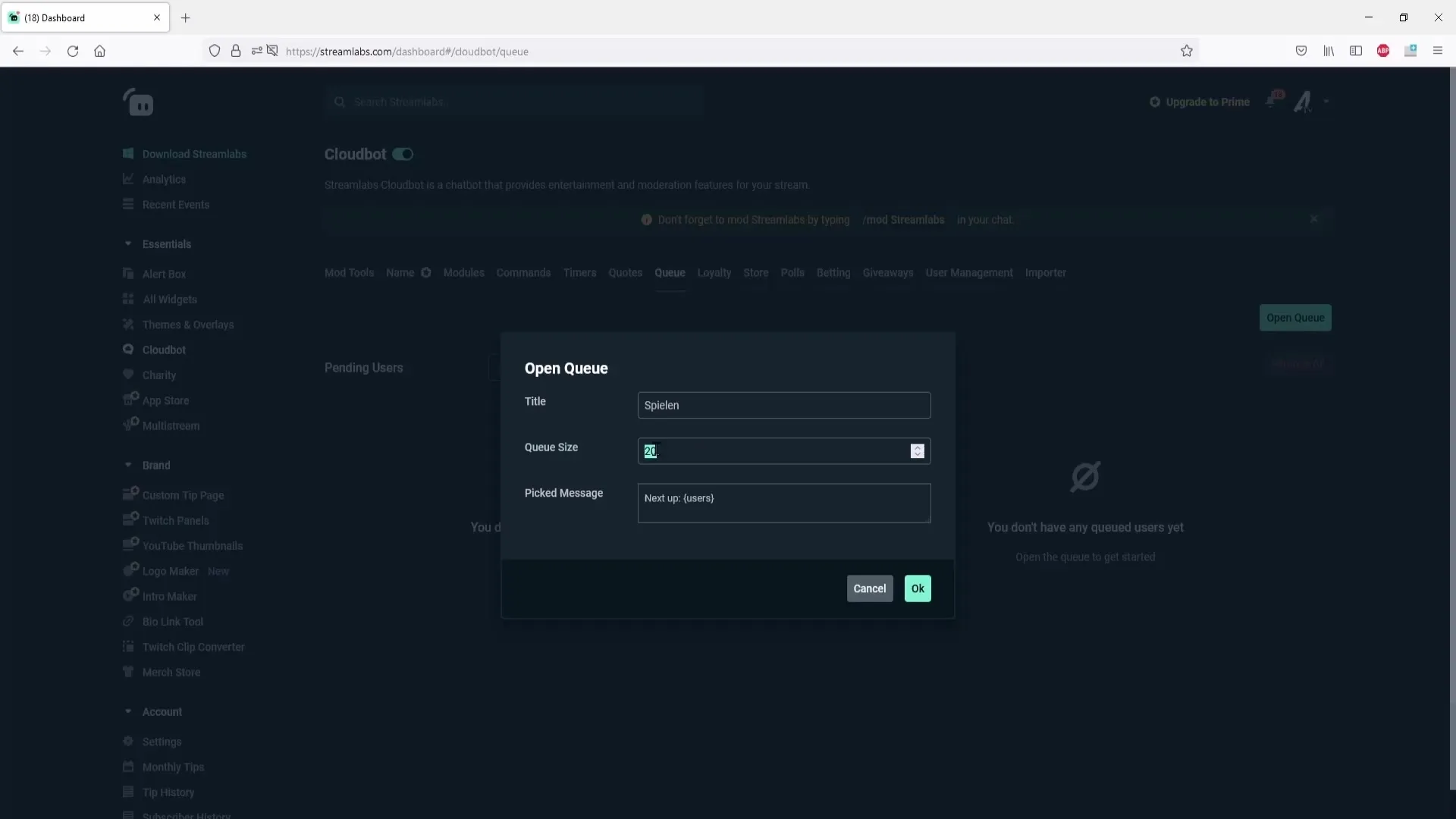
Trin 5: Starte ventelisten
Når du har foretaget alle indstillinger, skal du klikke på „OK“ for at starte ventelisten. Dine seere vil nu se en meddelelse i Twitch-chatten om, at ventelisten er åben, og at de kan tilmelde sig med „!join“.
Trin 6: Tilpasse kommandoer
Du kan tilpasse beskeden, der sendes af Streamlabs i chatten, lige som du ønsker. Gå til Command-menuen og rul ned til de foruddefinerede kommandoer. Her kan du for eksempel ændre kommandoen for „!openqueue“ for at vise en mere brugervenlig besked.
Trin 7: Tilføje kommandoer til ventelisten
En liste over kommandoer er tilgængelig for at aktivere yderligere funktioner, såsom at lukke ventelisten med „!closequeue“. Denne funktion kan du også aktivere via brugergrænsefladen eller gennem en chatkommando.
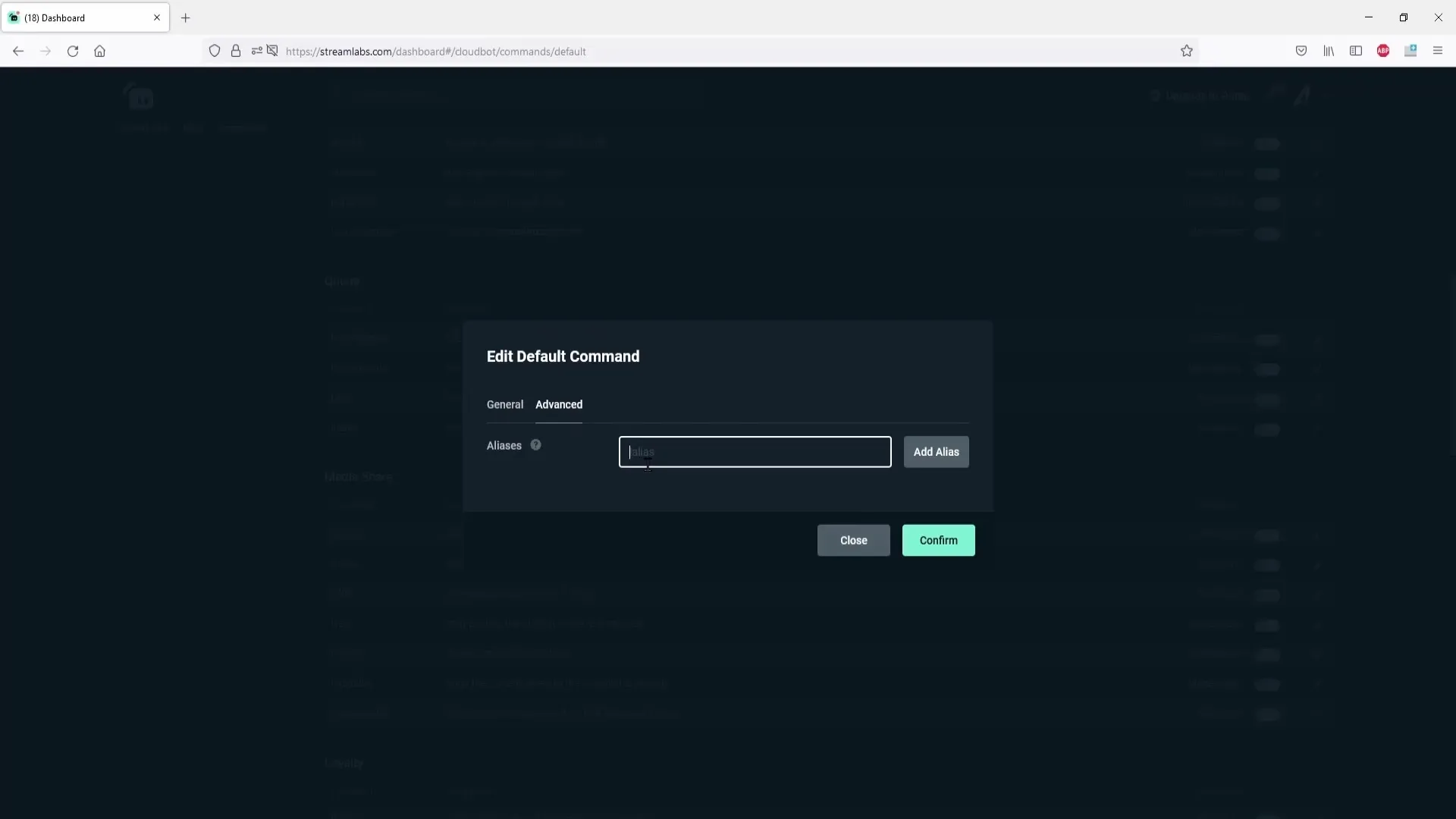
Trin 8: Tilføje seere til ventelisten
For at starte spillet kan du vælge seere manuelt eller vælge en tilfældig person, som derefter bliver inviteret til at spille med dig. Dette er især nyttigt, når der er mange seere i ventelisten, og du hurtigt vil beslutte, hvem der får lov til at spille.
Trin 9: Fjerne seere
Når en spiller kommer til tur, og du vil spille med ham, kan du nemt fjerne ham ved at klikke. Dette sikrer, at ventelisten altid er opdateret.
Trin 10: Sjov med quizzer og spil
Et lille trick til at gøre ventelisten mere interessant er at lave små quizzer. Du kan stille spørgsmål, og de første seere, der indtaster det rigtige svar, tilføjes til ventelisten. Det gør hele oplevelsen mere spændende og fremmer også interaktionen med dit fællesskab.
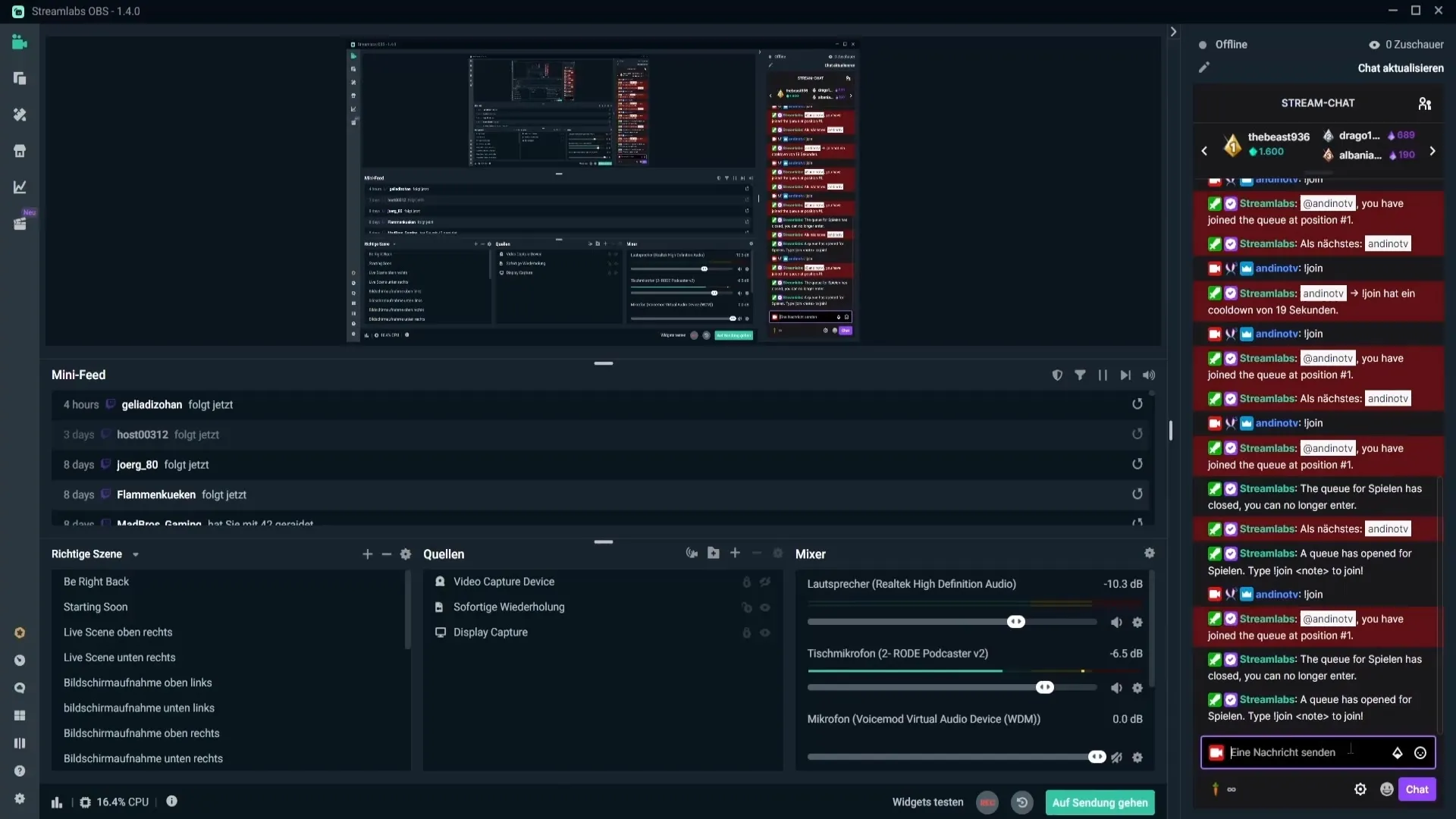
Resume – Effektiv brug af ventelister i Streamlabs OBS
I denne vejledning har du lært, hvordan du opretter og administrerer en venteliste i Streamlabs OBS. Du kan bruge dette til at øge dine streaminginteraktioner og aktivt involvere dine seere. Det gør streamen ikke kun sjovere, men sikrer også, at alle har mulighed for at spille med dig.
FAQ
Hvordan starter jeg en venteliste i Streamlabs OBS?Du klikker på Cloudboard-ikonet og derefter på „Open Queue“.
Hvor mange spillere kan tilmelde sig ventelisten?Det maksimale antal spillere til ventelisten kan du fastsætte i indstillingerne.
Hvilke kommandoer kan jeg bruge til at administrere ventelisten?Der er kommandoer som „!openqueue“, „!closequeue“ og „!join“ til at styre ventelisten.
Kan jeg tilføje seere uden ventelistekommandoer?Ja, du kan vælge seere manuelt eller tilfældigt for at tilføje dem til ventelisten.
Hvordan kan jeg tilpasse beskederne i chatten?Du kan tilpasse standardkommandoerne i Command-menuen for at ændre beskederne i chatten.


